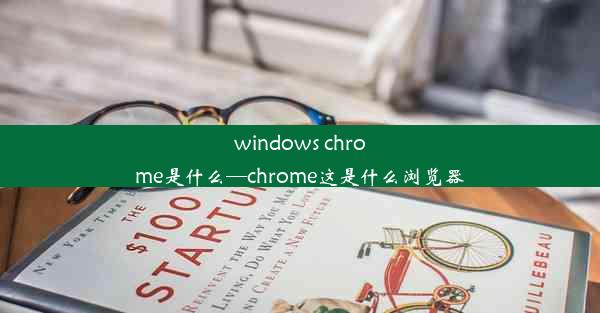火狐浏览器怎么改主页网址、火狐浏览器设定主页
 谷歌浏览器电脑版
谷歌浏览器电脑版
硬件:Windows系统 版本:11.1.1.22 大小:9.75MB 语言:简体中文 评分: 发布:2020-02-05 更新:2024-11-08 厂商:谷歌信息技术(中国)有限公司
 谷歌浏览器安卓版
谷歌浏览器安卓版
硬件:安卓系统 版本:122.0.3.464 大小:187.94MB 厂商:Google Inc. 发布:2022-03-29 更新:2024-10-30
 谷歌浏览器苹果版
谷歌浏览器苹果版
硬件:苹果系统 版本:130.0.6723.37 大小:207.1 MB 厂商:Google LLC 发布:2020-04-03 更新:2024-06-12
跳转至官网

火狐浏览器(Firefox)是一款广受欢迎的网页浏览器,它提供了丰富的自定义选项,包括设置主页网址。通过更改主页网址,用户可以更方便地访问常用的网站,提高浏览效率。
二、打开火狐浏览器
确保您的电脑上已经安装了火狐浏览器。打开火狐浏览器,您将看到默认的主页。
三、进入设置界面
1. 点击火狐浏览器的菜单按钮,通常位于浏览器右上角,形状为一个三条横线的图标。
2. 在下拉菜单中,选择选项或设置,具体名称可能因版本不同而有所差异。
3. 这将打开火狐浏览器的设置界面。
四、定位主页设置
1. 在设置界面中,找到浏览器或常规选项卡,这通常是默认打开的选项卡。
2. 在这一选项卡中,您会看到一个主页部分。
五、更改主页网址
1. 在主页部分,您会看到一个文本框,其中显示了当前的主页网址。
2. 删除当前网址,然后输入您想要设置为主页的新网址。
3. 输入完成后,点击确定或保存按钮。
六、验证主页更改
1. 关闭设置界面,返回火狐浏览器的首页。
2. 您应该会看到新的主页网址已经生效,您可以点击它来访问您设置的新主页。
七、其他自定义选项
除了更改主页网址,火狐浏览器还允许您进行更多自定义设置:
1. 在主页部分,您还可以选择是否在主页上显示您的书签或历史记录。
2. 在常规选项卡中,您还可以设置启动时打开的标签页,如新标签页、上次关闭时的工作窗口等。
3. 通过这些自定义选项,您可以打造一个完全符合您个人习惯和需求的浏览器环境。